如何在Photoshop中使用更高效率的调用颜色
随便聊聊
·
1558 次浏览
李考凡
创建于 2024-06-04 01:27
🔵动作运行后
⭐⭐⭐图层上色-鼠标左键
⭐⭐⭐设置前景色-按下 AIT 键 +鼠标左键选择颜色
⭐⭐⭐设置背景色 -按下CTRL键+鼠标左键选择颜色
⭐⭐⭐设置描边色-按下SHIFT键+鼠标左键选择颜色
🔵动作运行前
⭐⭐⭐设置渐变色-按下空格键-启动动作
动作先自动创建一个图层[并创建剪贴蒙版]
然后选取颜色,便可以快速设置渐变色
支持快速设置双色和三色渐变
🔵支持多图层上多颜色 动作右键可开启此模式(仅适用2023版上以上)
默认关闭模式-多图层时自动建组上色
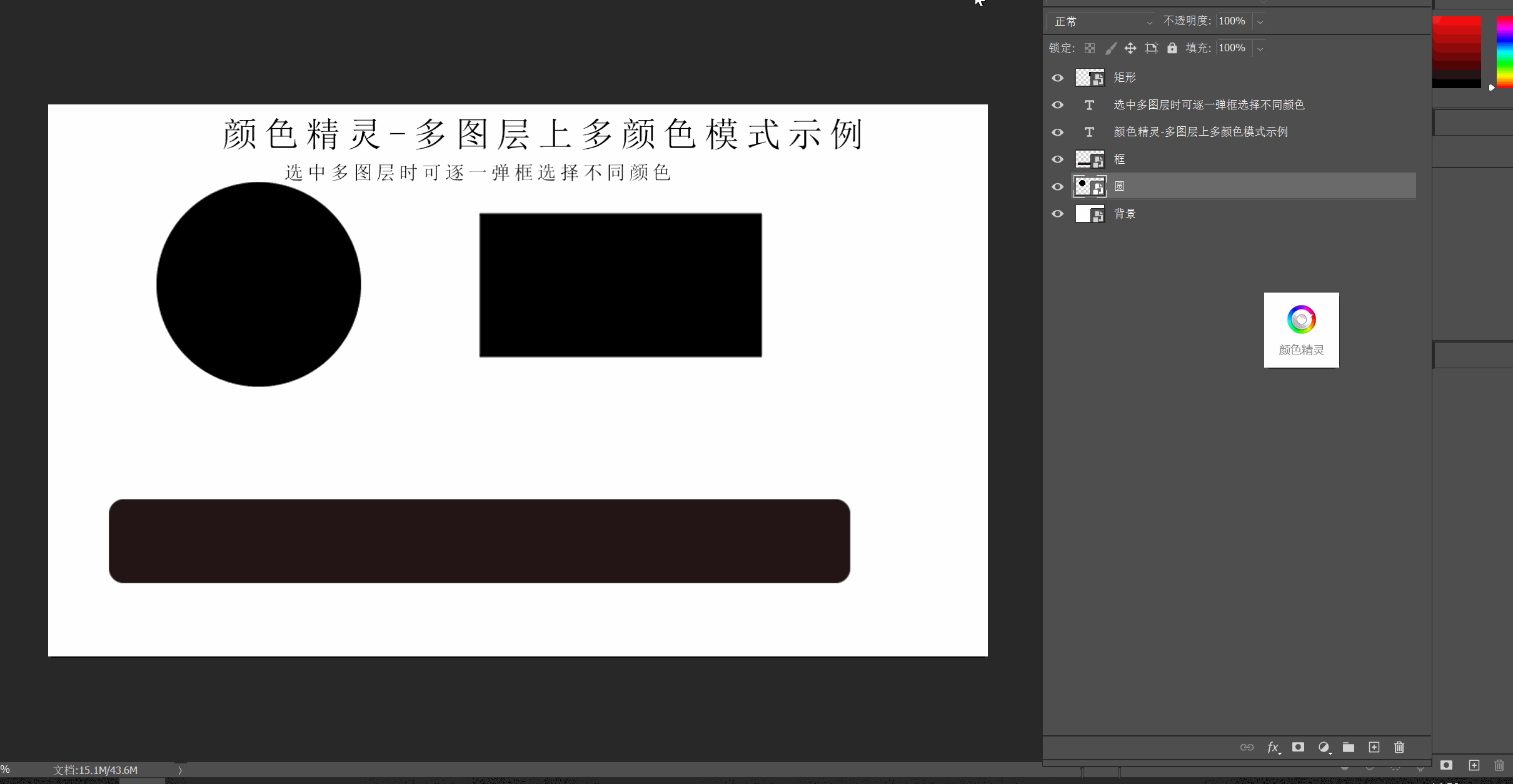
🔵上色时,如果图层锁了,自动解锁,然后再上色
支持Photoshop图层上色后自动将图层转换智能对象
可在右键设置,默认不开启
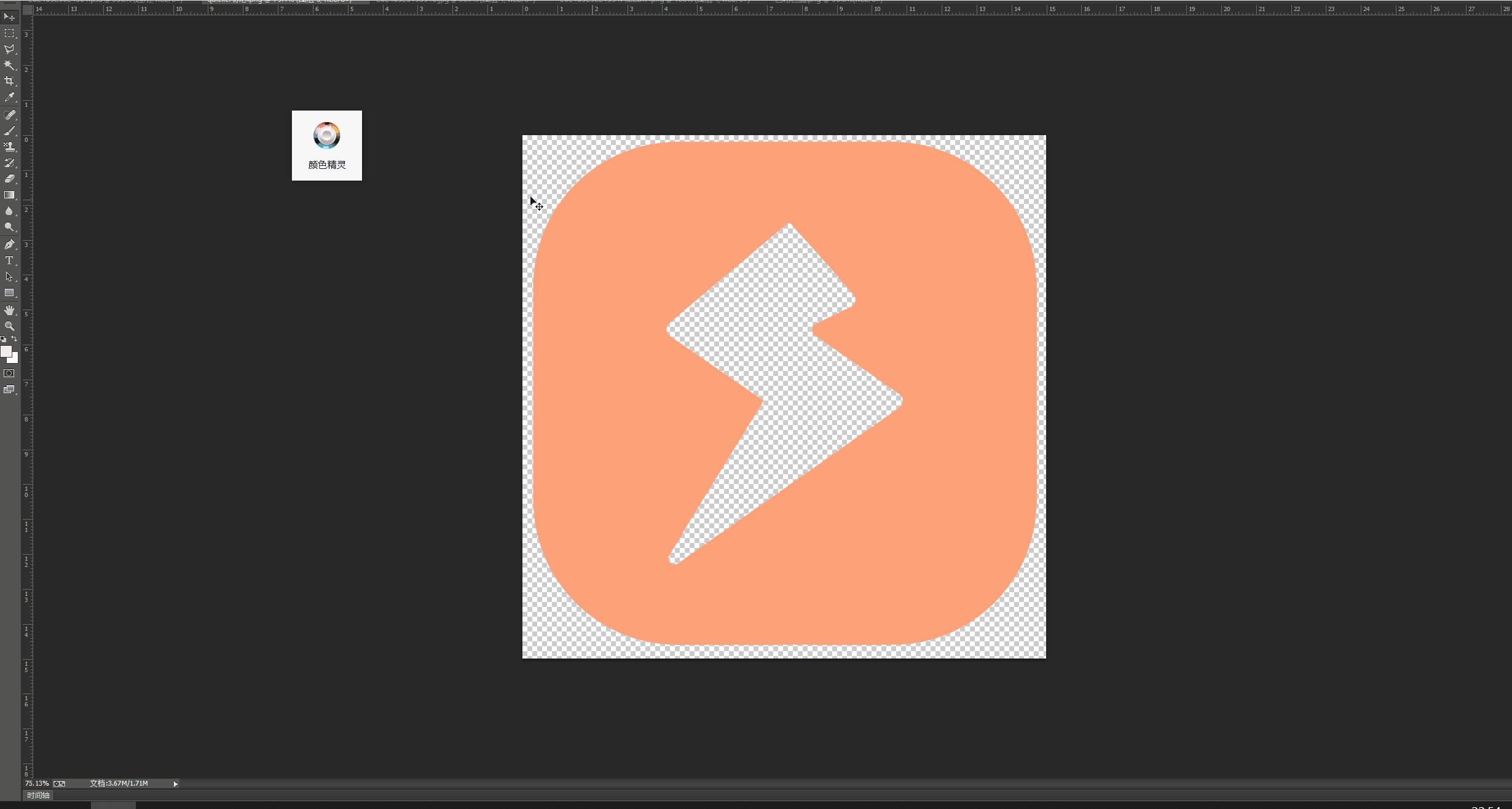
更新:所有图层使用叠加色覆盖
原本判断图层类型进行不同的代码类型上色
如文件夹图层类型和文字上色动作会进行区分是文本图层或是其他图层
但判断需要时间/降低速度/暂时这种方式上色
李考凡
最后更新于 2025/2/26
回复内容
暂无回复

 京公网安备 11010502053266号
京公网安备 11010502053266号
在Photoshop中运行此动作,会每次弹出如下错误警告:
无论点哪个都无效。尝试按里面说的进行设置,没有找到其中提到的文件夹,也就无法添加。
另外,打开动作后,按CTRL然后鼠标左键选择颜色,光标会变得非常慢,就是逻辑鼠标的G键进行微操一样。按住其他键不会如此,似乎是为了更好的选择颜色。只是有时候会这样有时候不会,不确定为什么。